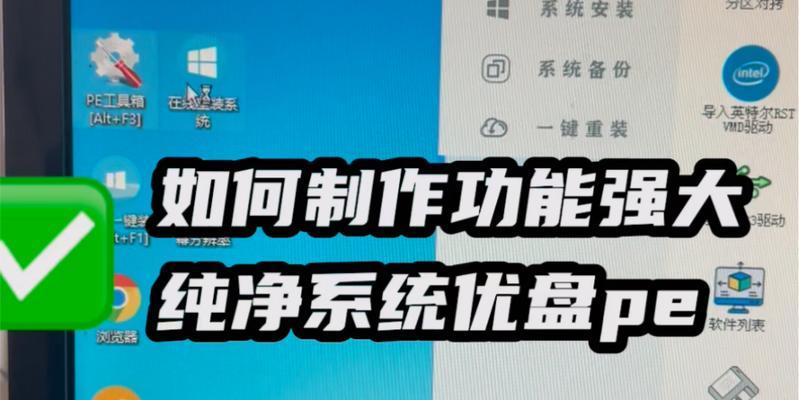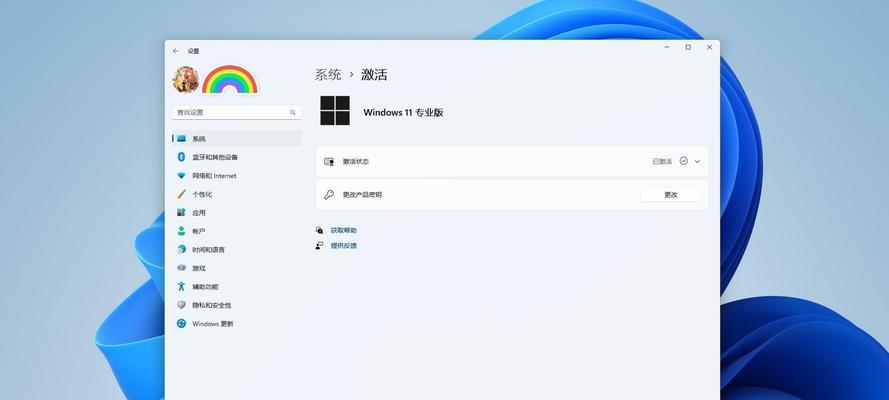在使用电脑的过程中,我们难免会遇到开不开机的问题,这时候一个实用的工具就是优盘装系统。本文将介绍使用优盘装系统解决开不开机问题的详细步骤和注意事项,让大家轻松应对开机问题。

1.制作优盘启动盘:选择合适的工具和镜像文件
制作优盘启动盘是使用优盘装系统的第一步,首先选择一个合适的工具,如Rufus、UltraISO等,并下载一个对应版本的系统镜像文件。
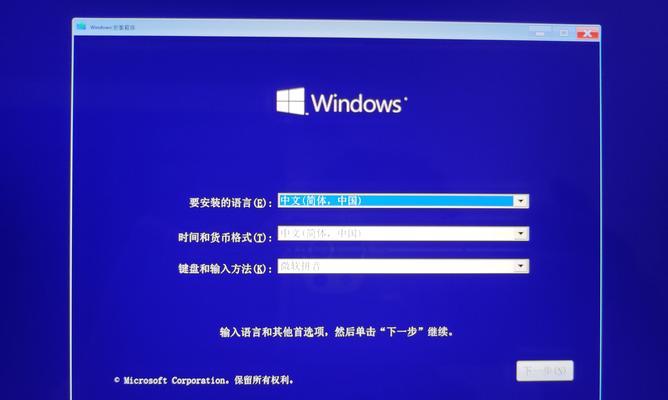
2.插入优盘并运行制作工具:选择优盘和镜像文件
将优盘插入电脑,并运行刚才选择的制作工具。在工具界面中,选择正确的优盘和系统镜像文件。
3.开始制作启动盘:等待制作完成
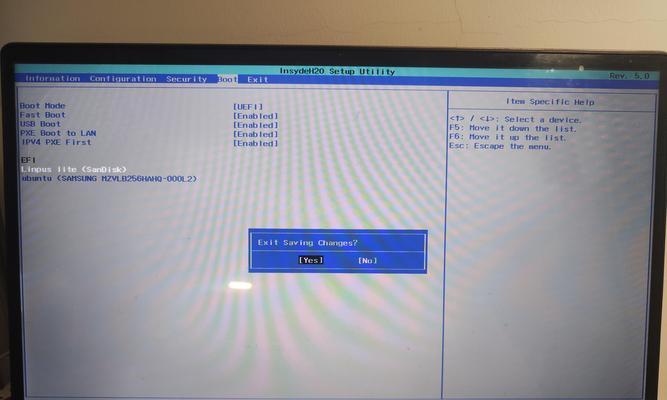
在制作工具的设置中,选择合适的启动方式,并点击开始制作按钮。然后耐心等待制作过程完成。
4.设置电脑启动方式:选择从优盘启动
在电脑开机时按下相应的按键(通常是F2、F10或Delete键)进入BIOS设置界面。在启动选项中,选择从优盘启动,并将其排在首位。
5.保存设置并重启电脑:进入优盘安装界面
在BIOS设置界面中,保存设置并重启电脑。待电脑重启后,就会进入优盘的安装界面。
6.开始安装系统:按照提示进行操作
根据系统安装界面的提示,选择语言、时区等相关设置,并点击下一步开始安装系统。
7.格式化磁盘并选择安装位置:清空原有数据
在系统安装过程中,选择要安装的磁盘,并进行格式化操作。请注意,此操作会清空磁盘上的所有数据,请提前备份重要文件。
8.等待系统安装完成:耐心等待
安装系统需要一定的时间,请耐心等待系统安装的过程完成。
9.完成系统安装:重启电脑
系统安装完成后,系统会提示重启电脑。点击重启按钮,等待电脑重新启动。
10.设置优盘引导顺序:恢复默认设置
待电脑重启后,再次进入BIOS设置界面。在启动选项中,将优盘引导顺序恢复到默认设置。
11.检查系统安装情况:验证系统正常运行
系统重新启动后,检查系统是否正常安装并运行。如有异常情况,可以尝试重新安装系统。
12.更新驱动程序和软件:保持系统最新
安装完成后,及时更新系统的驱动程序和软件,以确保系统的稳定性和安全性。
13.备份重要数据:预防数据丢失
在安装系统前后,及时备份重要的个人数据,以防在安装过程中数据丢失或出现其他问题。
14.寻求专业帮助:解决问题难题
如果遇到无法解决的问题,建议寻求专业人士的帮助,避免因操作不当导致更多的问题。
15.小结:优盘装系统是解决开不开机问题的最佳选择
通过使用优盘装系统,我们可以轻松应对开不开机问题。制作优盘启动盘、设置启动顺序、安装系统等一系列操作都可以通过优盘来完成。希望本文的教程能够帮助大家更好地解决开机问题。记住备份重要数据、及时更新系统、保持耐心和寻求专业帮助是保证成功的关键。